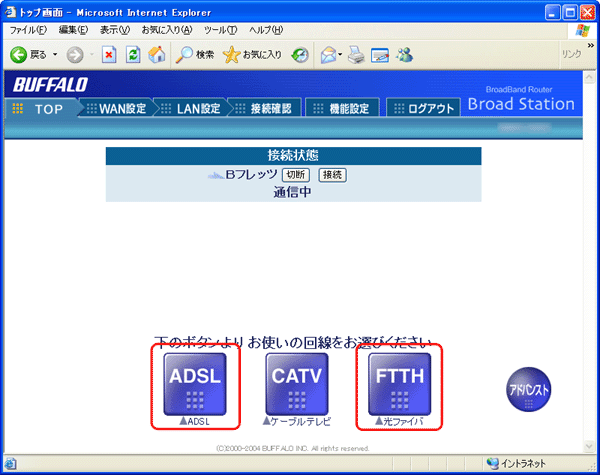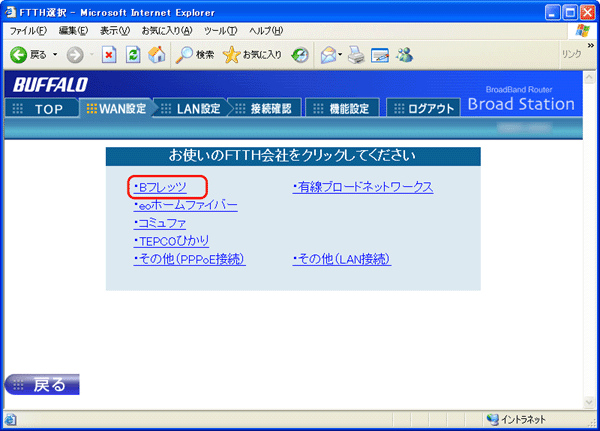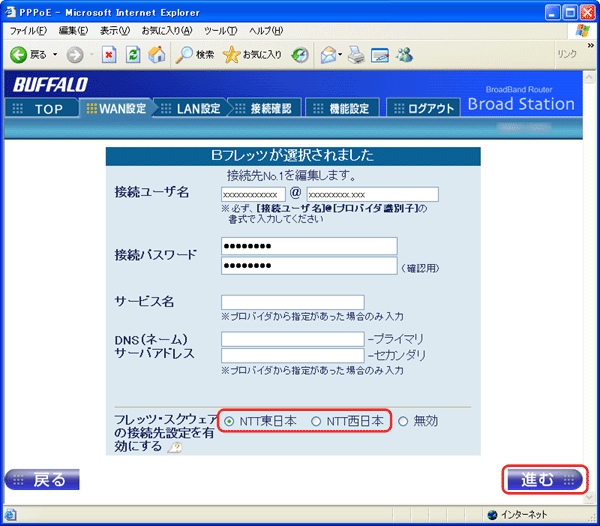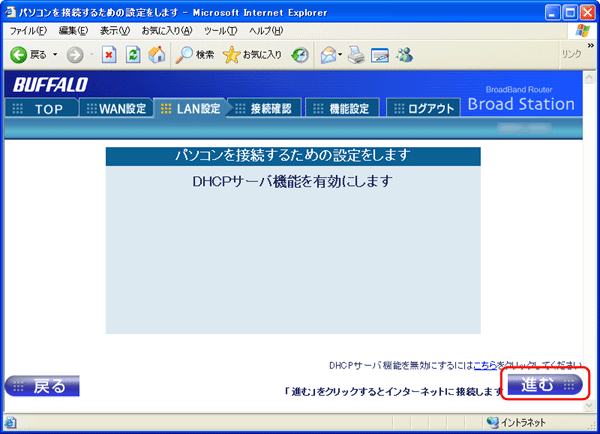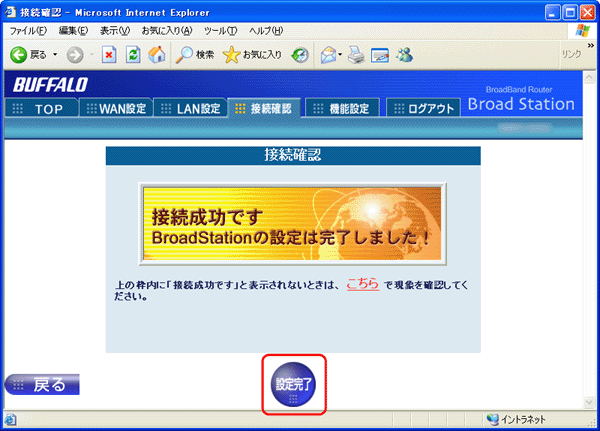NTTフレッツ・スクウェアに接続する(PPPoEマルチセッション)
BroadStationは、PPPoEマルチセッション機能に対応しています。PPPoEマルチセッション機能を使用することで、1つの回線契約でプロバイダーとフレッツ・スクウェア(サービス情報サイト)に同時に接続できます。また、2つ以上のプロバイダーに同時に接続することも可能です。
ここでは例として、PPPoEマルチセッション機能を使ってプロバイダーとフレッツ・スクウェア(サービス情報サイト)に同時に接続する設定を説明します。
 |
・
|
PPPoEマルチセッション機能を使用するには、PPP接続セッション数が2つ以上ある回線が必要です。詳しくは、ご契約のNTTまたはプロバイダーにお問い合わせください。
|
|
・
|
NTT東日本向けのフレッツ・スクウェアは、2011年6月1日より「サービス情報サイト」に名称が変更になりました。
|
|
|
・
|
NTT西日本向けのフレッツ・スクウェアは、2011年12月28日をもってサービス終了となりました。
|
|
■
|
接続先の設定
|
|
フレッツ・スクウェアを利用するためには、インターネットの接続先とは別の接続先を設定する必要があります。以下の手順で設定してください。
|
|
■
|
フレッツ・スクウェアへの接続
|
|
接続先経路の設定が完了したら、フレッツ・スクウェアに接続します。
|
|
1.
|
WEBブラウザを起動します。
|
|
|
2.
|
「アドレス」欄に「www.flets」と入力し、<Enter>キーを押します。
|
|
|
|
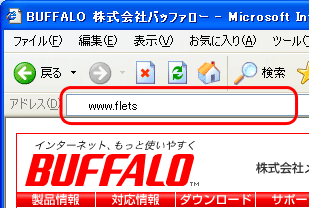 |
|
|
3.
|
“フレッツ・スクウェア”が表示されます。
|
|
|
|
||